Как посмотреть случайно стертые уведомления на смартфонах
Нередко бывает так, что владелец смартфона, выпущенного Xiaomi, или любого другого устройства в спешке удалит важные уведомления, которые всплывают в ждущем или активном режимах. Не стоит думать, что это лишит возможности их просмотреть.
Уведомления могут сообщать пользователю о пропущенных вызовах, доставленных SMS, сообщениях в соцсетях, событиях в том или ином приложении. Лучше отклонять уведомляющие сигналы только тогда, когда точно известно, что они не несут никакой важной информации.
Ещё в версии 4.3, которая получила название Jelly Bean, разработчик из компании Google ввели так называемый журнал уведомлений. На конец 2018 — начало 2019 года он сохраняется во всех актуальных версиях «андроида», в том числе в модифицированных сборках MIUI, установленных на смартфонах Xiaomi. С помощью этого инструмента можно просмотреть все уведомления в хронологическом порядке.
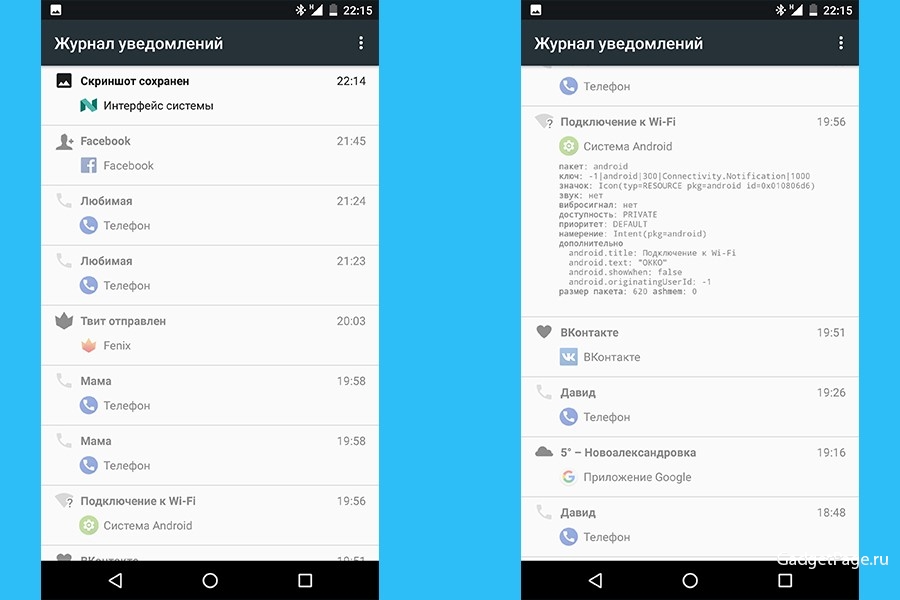 Полезная мелочь: журнал позволяет увидеть не только простые пользовательские уведомления, которые всплывают в режиме сна или в активном режиме. Также отображаются и служебные уведомления, которые обычно не демонстрируются пользователю, чтобы не отвлекать его от важных дел.
Полезная мелочь: журнал позволяет увидеть не только простые пользовательские уведомления, которые всплывают в режиме сна или в активном режиме. Также отображаются и служебные уведомления, которые обычно не демонстрируются пользователю, чтобы не отвлекать его от важных дел.
К служебным относятся, например, сообщения о том, когда произошло подключение к беспроводной сети и что это была за сеть, какими параметрами она обладает. Многим пользователям такая информация не нужна, но некоторым она бывает очень полезна.
Будьте внимательны: если вы активировали этот режим только ради журнала уведомлений, то не спешите вмешиваться во вновь открытые настройки, чтобы не нарушить работу смартфона.
Самое главное, что теперь будет доступно, это виджет, который отвечает за отображение журнала уведомлений. Именно с его помощью пользователи могут просматривать всплывшие сообщения — даже те, которые они случайно удалили.
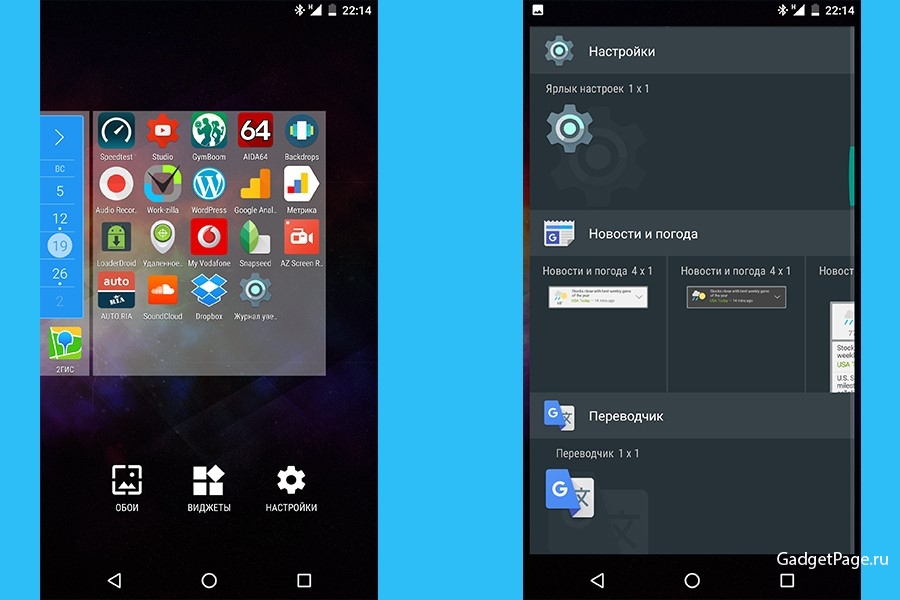 Внимание: будьте осторожны, внося изменения, чтобы не нарушить нормальную работу ОС.
Внимание: будьте осторожны, внося изменения, чтобы не нарушить нормальную работу ОС.
Когда на рабочем столе доступен виджет «Настройки», вам понадобится сделать следующее:
Дополнительный совет: чтобы не удалять случайно сразу все предложенные уведомления, лучше провести настройку полномочий для разных приложений. Если каким-то из них вы пользуетесь нечасто, но сообщения забивают список — отключите данное разрешение. В таком случае вы сможете просматривать отчёты об изменениях только тогда, когда будете сами запускать приложение.
 По умолчанию центр уведомлений открывается, если смахнуть с верхней части экрана вниз пальцем. Чтобы настроить работу этой служебной программы, вам понадобится сделать следующее:
По умолчанию центр уведомлений открывается, если смахнуть с верхней части экрана вниз пальцем. Чтобы настроить работу этой служебной программы, вам понадобится сделать следующее:
Чтобы отобразить дорожную информацию, проделайте следующее:
Достоверно известно, что активно пользуются доставкой тревожных сигналов AMBER на территории США. Японцы получают от правительственного центра, который следит за землетрясениями, предупреждения о предстоящей сейсмической активности. Все функции, связанные с правительственными тревогами, доступны в айфонах четвёртой серии и более поздних моделях.
Обратите внимание: в зависимости от того, в какой стране и каком регионе вы находитесь, уточните, будет ли работать доставка таких уведомлений на ваше устройство с операционной системой Apple.
Когда работа с центром уведомлений завершена, проведите пальцем вверх или нажмите пиктограмму «Домой», чтобы закрыть эту служебную программу.
Пренебрегать такими сообщениями не стоит: порой в них может содержаться чрезвычайно важная информация. Лучше всего настроить права доступа у разных приложений, чтобы те из них, которыми вы редко пользуетесь, не имели доступа к центру уведомлений. В таком случае просматривать произошедшие изменения вы сможете в тех ситуациях, когда будете посещать эти программы самостоятельно.
Уведомления могут сообщать пользователю о пропущенных вызовах, доставленных SMS, сообщениях в соцсетях, событиях в том или ином приложении. Лучше отклонять уведомляющие сигналы только тогда, когда точно известно, что они не несут никакой важной информации.
Как восстановить пропущенные и стёртые уведомления в операционной системе Android
Разработчики уже давно учли проблему, из-за которой владелец телефона может пропустить то или иное важное событие, и постарались сделать всё, чтобы это было легко исправить. Если уведомления уже были закрыты или удалены, не стоит лениться — лучше воспользоваться предлагаемым способом их восстановить, чтобы убедиться в отсутствии по-настоящему важных, критических сообщений.Ещё в версии 4.3, которая получила название Jelly Bean, разработчик из компании Google ввели так называемый журнал уведомлений. На конец 2018 — начало 2019 года он сохраняется во всех актуальных версиях «андроида», в том числе в модифицированных сборках MIUI, установленных на смартфонах Xiaomi. С помощью этого инструмента можно просмотреть все уведомления в хронологическом порядке.
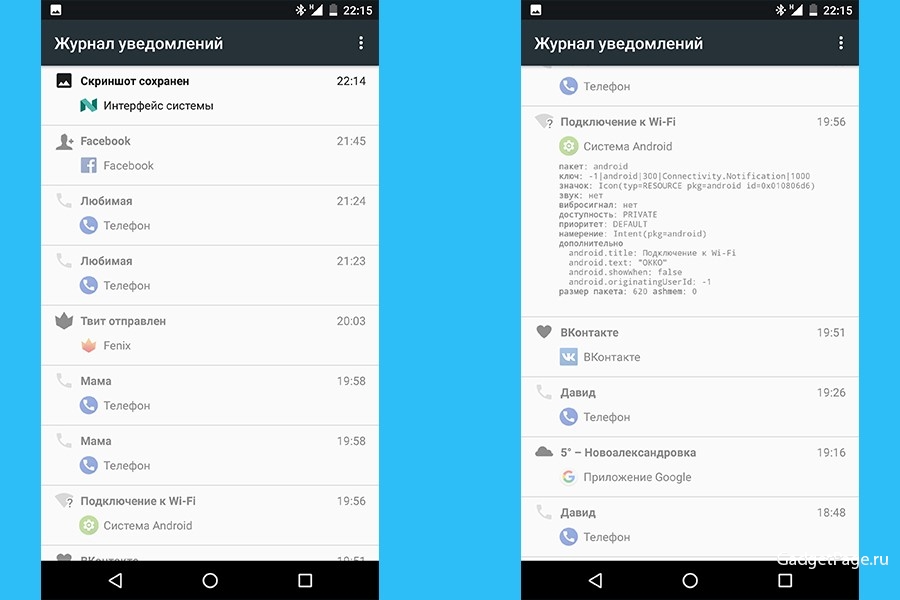 Полезная мелочь: журнал позволяет увидеть не только простые пользовательские уведомления, которые всплывают в режиме сна или в активном режиме. Также отображаются и служебные уведомления, которые обычно не демонстрируются пользователю, чтобы не отвлекать его от важных дел.
Полезная мелочь: журнал позволяет увидеть не только простые пользовательские уведомления, которые всплывают в режиме сна или в активном режиме. Также отображаются и служебные уведомления, которые обычно не демонстрируются пользователю, чтобы не отвлекать его от важных дел.К служебным относятся, например, сообщения о том, когда произошло подключение к беспроводной сети и что это была за сеть, какими параметрами она обладает. Многим пользователям такая информация не нужна, но некоторым она бывает очень полезна.
Что нужно сделать, чтобы просмотреть стёртые уведомления
Прежде всего, пользователю потребуется активировать режим разработчика. Это открывает ему дополнительные полномочия и возможности. Чтобы сделать это, нужно «стать разработчиком». Понадобятся следующие действия:- Перейти в «Настройки».
- Открыть раздел настроек «О телефоне».
- Найти пункт «Номер сборки» (на Xiaomi — «Версия MIUI»).
- Пальцем коснуться этого пункта меню несколько раз.
Будьте внимательны: если вы активировали этот режим только ради журнала уведомлений, то не спешите вмешиваться во вновь открытые настройки, чтобы не нарушить работу смартфона.
Самое главное, что теперь будет доступно, это виджет, который отвечает за отображение журнала уведомлений. Именно с его помощью пользователи могут просматривать всплывшие сообщения — даже те, которые они случайно удалили.
Виджет настроек на рабочем столе и доступ к уведомлениям
Некоторые сборки Android содержат нужный виджет. Он располагается на рабочем столе. В других случаях разработчики могут его убрать в целях безопасности — в этом случае может потребоваться модификация операционной системы в режиме разработчика.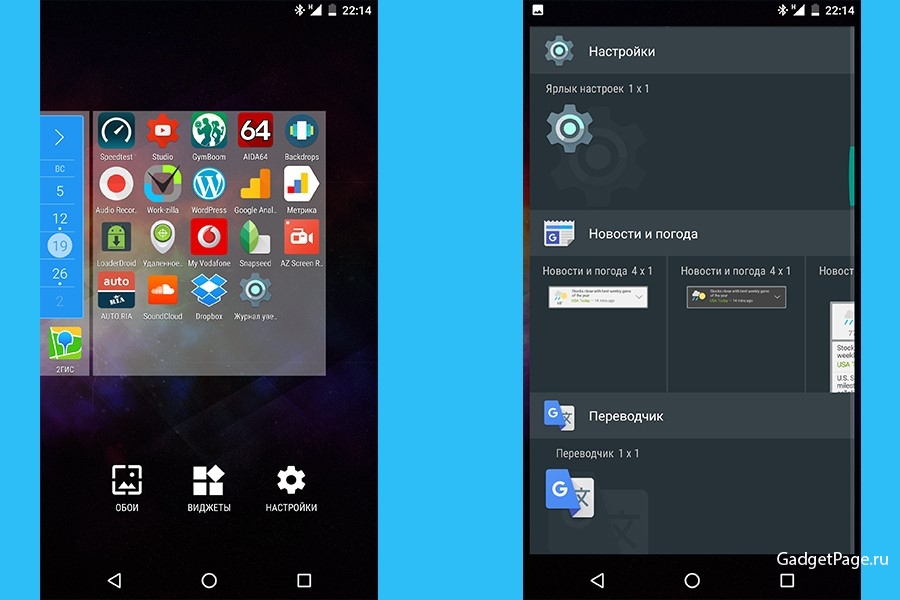 Внимание: будьте осторожны, внося изменения, чтобы не нарушить нормальную работу ОС.
Внимание: будьте осторожны, внося изменения, чтобы не нарушить нормальную работу ОС.Когда на рабочем столе доступен виджет «Настройки», вам понадобится сделать следующее:
- Зажать пустую область экрана и удерживать некоторое время.
- Подождать, пока появится меню с виджетами.
- Выбрать «Настройки» среди виджетов, которые доступны, зажать пальцем и перетащить на пустое пространство рабочего стола.
- После этого вам будет доступен список различных пунктов меню настроек. Выберите в нём «Журнал уведомлений», который обычно идёт четвёртым.
Дополнительный совет: чтобы не удалять случайно сразу все предложенные уведомления, лучше провести настройку полномочий для разных приложений. Если каким-то из них вы пользуетесь нечасто, но сообщения забивают список — отключите данное разрешение. В таком случае вы сможете просматривать отчёты об изменениях только тогда, когда будете сами запускать приложение.
Просмотр стёртых и пропущенных уведомлений на iOS
В операционной системе от Apple также есть свой центр уведомлений. Из-за специфичности этой разработки запуск данного служебного приложения немного отличается. В то же время, ОС считается больше ориентированной на пользователей, которые не хотят вносить никаких изменений самостоятельно, а желают, чтобы всё сразу работало как надо. По умолчанию центр уведомлений открывается, если смахнуть с верхней части экрана вниз пальцем. Чтобы настроить работу этой служебной программы, вам понадобится сделать следующее:
По умолчанию центр уведомлений открывается, если смахнуть с верхней части экрана вниз пальцем. Чтобы настроить работу этой служебной программы, вам понадобится сделать следующее:- Откройте «Настройки».
- Выберите раздел «Центр уведомлений».
- Зажмите пиктограмму, чтобы отредактировать параметры.
- Также вы можете воспользоваться командой «Изменить», которая позволяет изменить порядок всплывающих сообщений.
- Коснитесь значка в виде трёх горизонтальных линий, затем перетяните его в новое расположение.
Просмотр служебных и дополнительных уведомлений
Вы можете сделать так, чтобы в отдельной вкладке отображались актуальные на текущую дату дорожные условия для маршрута, которым вы обычно ездите. Такая функция доступна на айфонах 4s и более поздних, то есть практически на всех моделях 2018–2019 годов.Чтобы отобразить дорожную информацию, проделайте следующее:
- Откройте «Настройки».
- Перейдите в раздел «Приватность».
- Далее запустите «Службы геолокации», «Системные службы».
- Найдите параметр «Часто посещаемые места» и активируйте его.
Достоверно известно, что активно пользуются доставкой тревожных сигналов AMBER на территории США. Японцы получают от правительственного центра, который следит за землетрясениями, предупреждения о предстоящей сейсмической активности. Все функции, связанные с правительственными тревогами, доступны в айфонах четвёртой серии и более поздних моделях.
Обратите внимание: в зависимости от того, в какой стране и каком регионе вы находитесь, уточните, будет ли работать доставка таких уведомлений на ваше устройство с операционной системой Apple.
Когда работа с центром уведомлений завершена, проведите пальцем вверх или нажмите пиктограмму «Домой», чтобы закрыть эту служебную программу.
Вывод: даже если вы случайно удалили уведомление, это не помешает его просмотреть снова
Не беспокойтесь в тех случаях, когда в спешке или по рассеянности стёрли всплывшее сообщение от того или иного приложения. Вне зависимости от того, какая у вас система на мобильном устройстве: «родной» Android, его модифицированная Xiaomi версия с надстройкой MIUI или стоящая особняком iOS от Apple — вы в любом случае сможете снова просмотреть уведомления.Пренебрегать такими сообщениями не стоит: порой в них может содержаться чрезвычайно важная информация. Лучше всего настроить права доступа у разных приложений, чтобы те из них, которыми вы редко пользуетесь, не имели доступа к центру уведомлений. В таком случае просматривать произошедшие изменения вы сможете в тех ситуациях, когда будете посещать эти программы самостоятельно.






